この記事では、特定のタグが付けられた人にだけ一斉にDMを送信する方法について解説いたします。
ここでは「アンケート回答済み」のタグが付いている人にのみに、メッセージを送信するケースをご紹介します。
「そもそもタグとは何か?」という方はまずは、こちらをご覧ください。
操作手順
まず送信するメッセージを作成します。
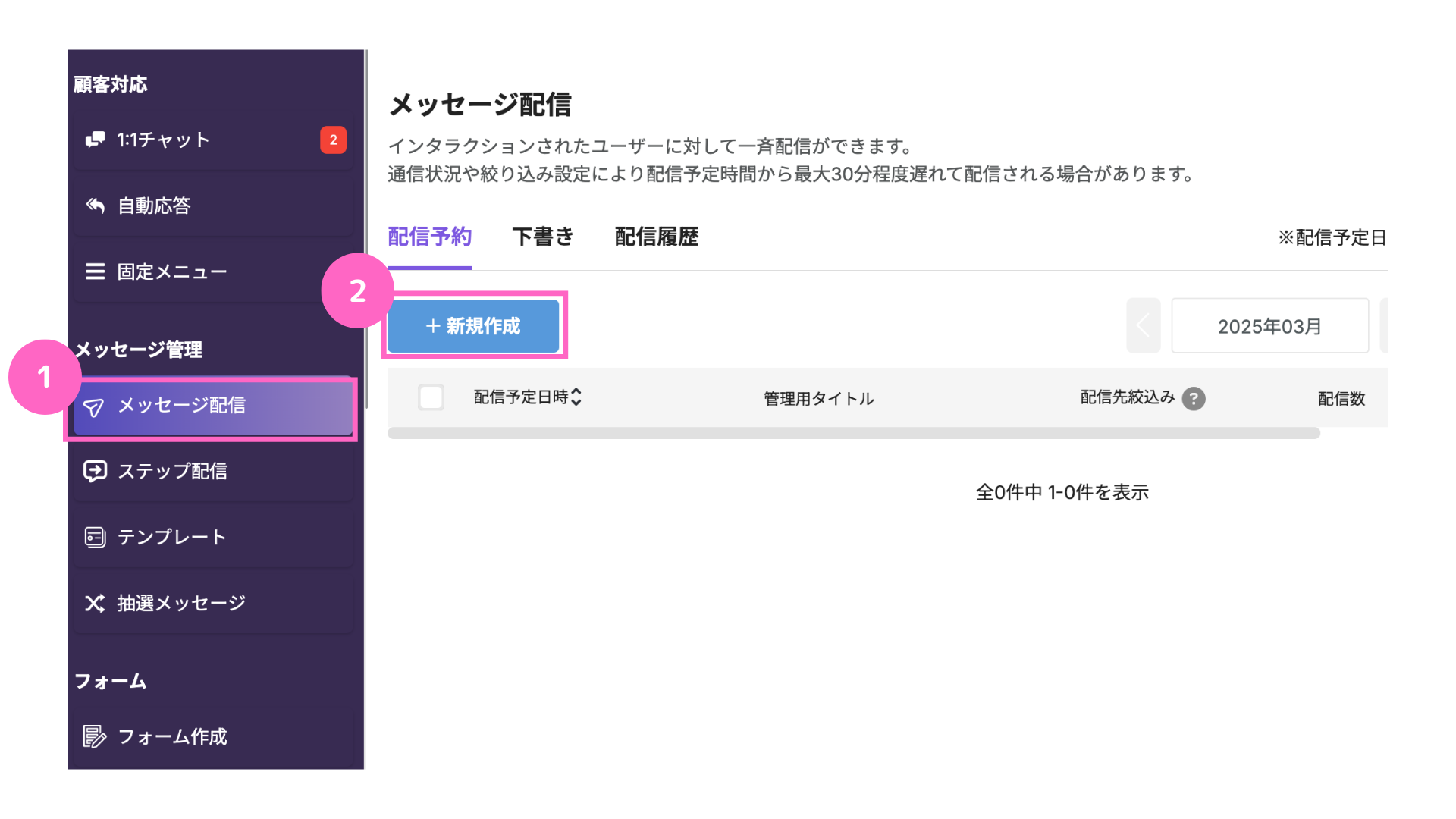
①「メッセージ配信」をクリック
②「+新規作成」をクリック
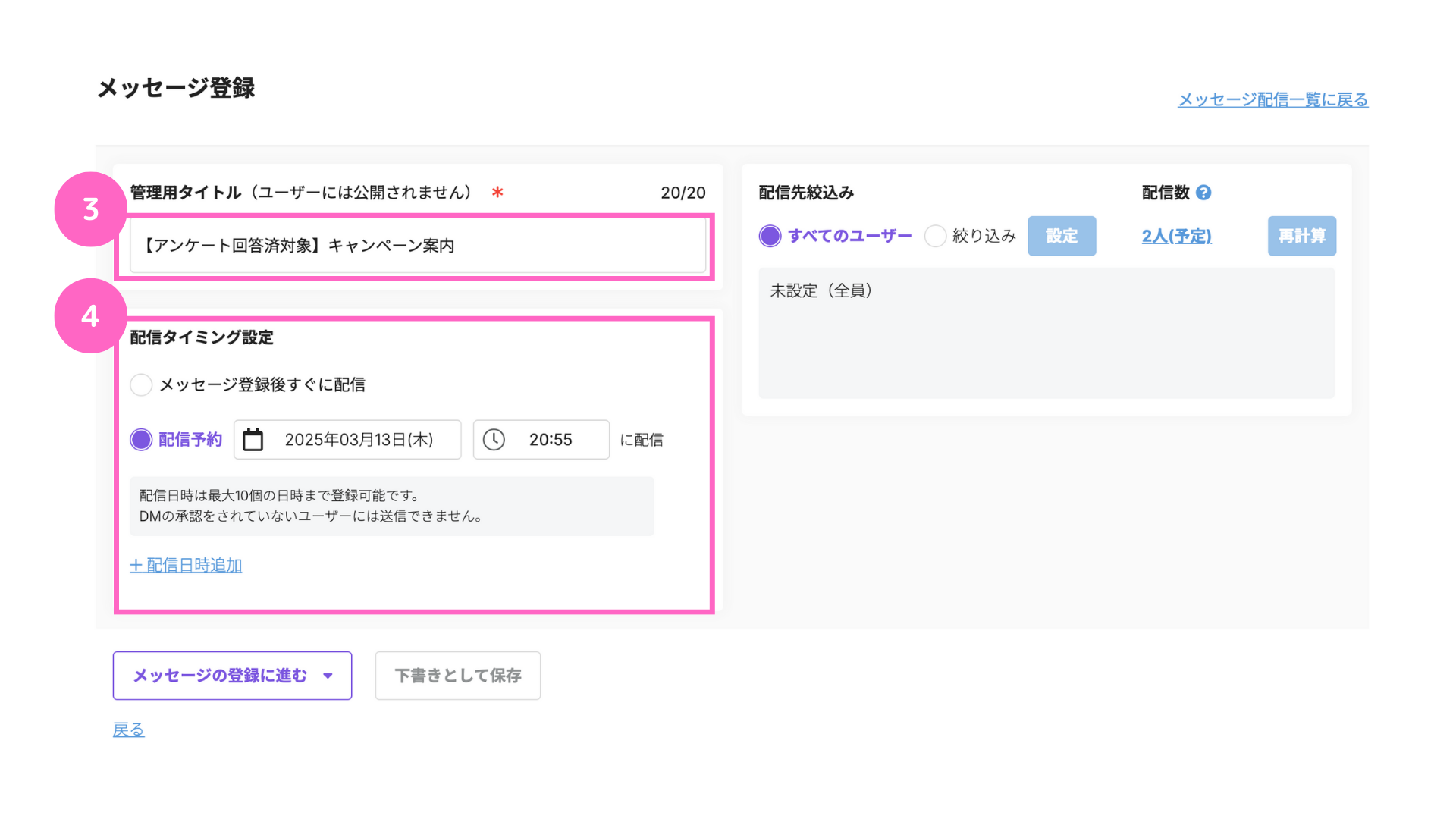
③管理用タイトルを記入
④メッセージの配信タイミングを設定
∟ メッセージ登録完了後すぐに配信したい場合:「メッセージ登録後すぐに配信」をクリック
任意の日時に配信を予約したい場合 :「配信予約」をクリックし任意の日時を指定
メッセージの配信タイミングで配信予約を設定する場合は、必ず未来の日時を設定ください。
絞り込み設定
指定のタグがついた人にだけ一斉にDMを送信したい時は、ユーザーの絞り込み設定を行います。
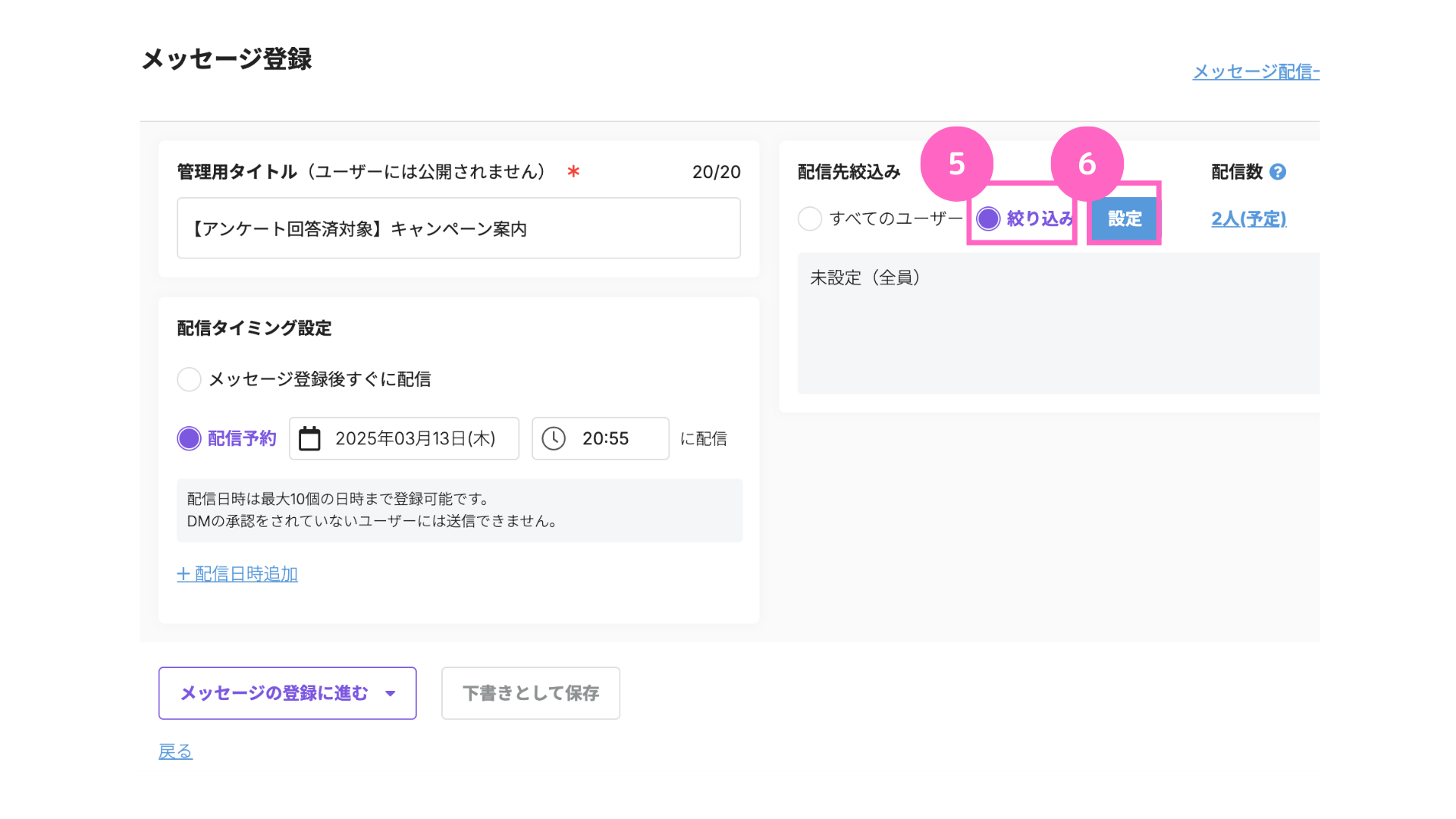
⑤「絞り込み」をクリック
⑥「設定」をクリック
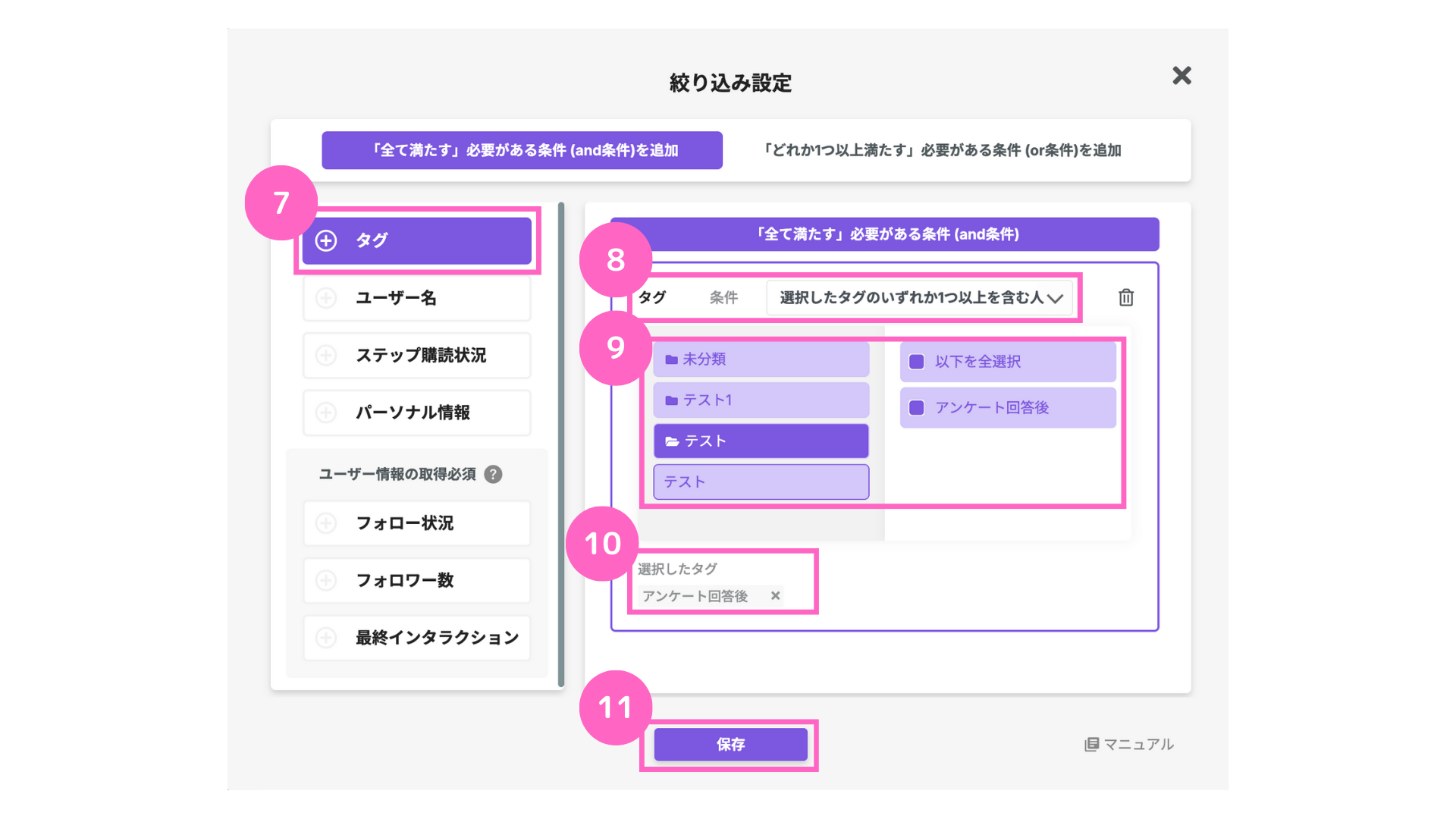
⑦タグを選択
⑧タグ条件は「選択したタグのいずれか1つ以上を含む人」を選択
⑨フォルダから該当するタグを選択
⑩選択したタグを確認可能
⑪選択が完了したら「保存」をクリック
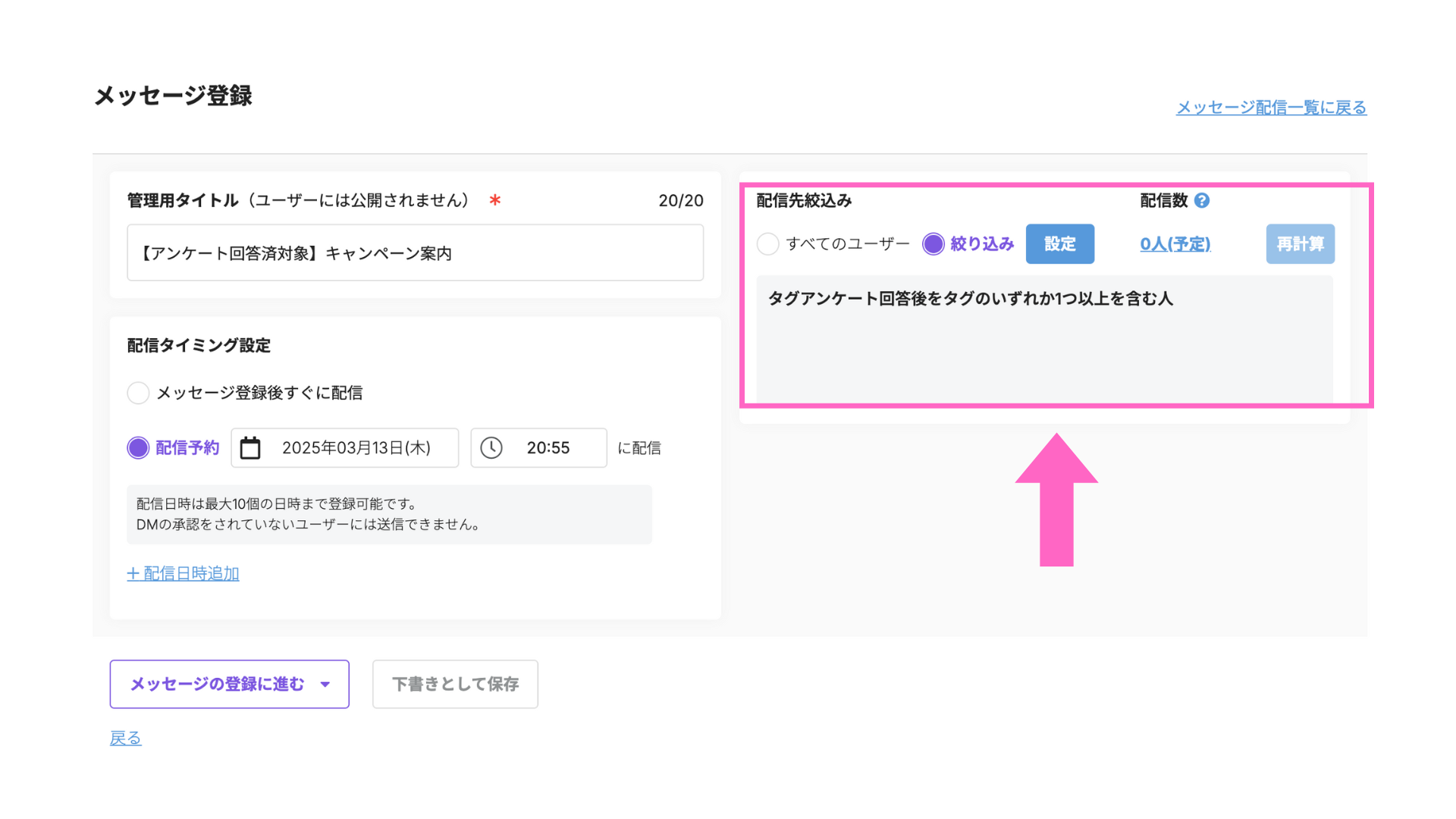
絞り込みが完了すると上記のように、配信対象人数や設定したタグが表示されます。
メッセージ登録
配信するメッセージを設定します。
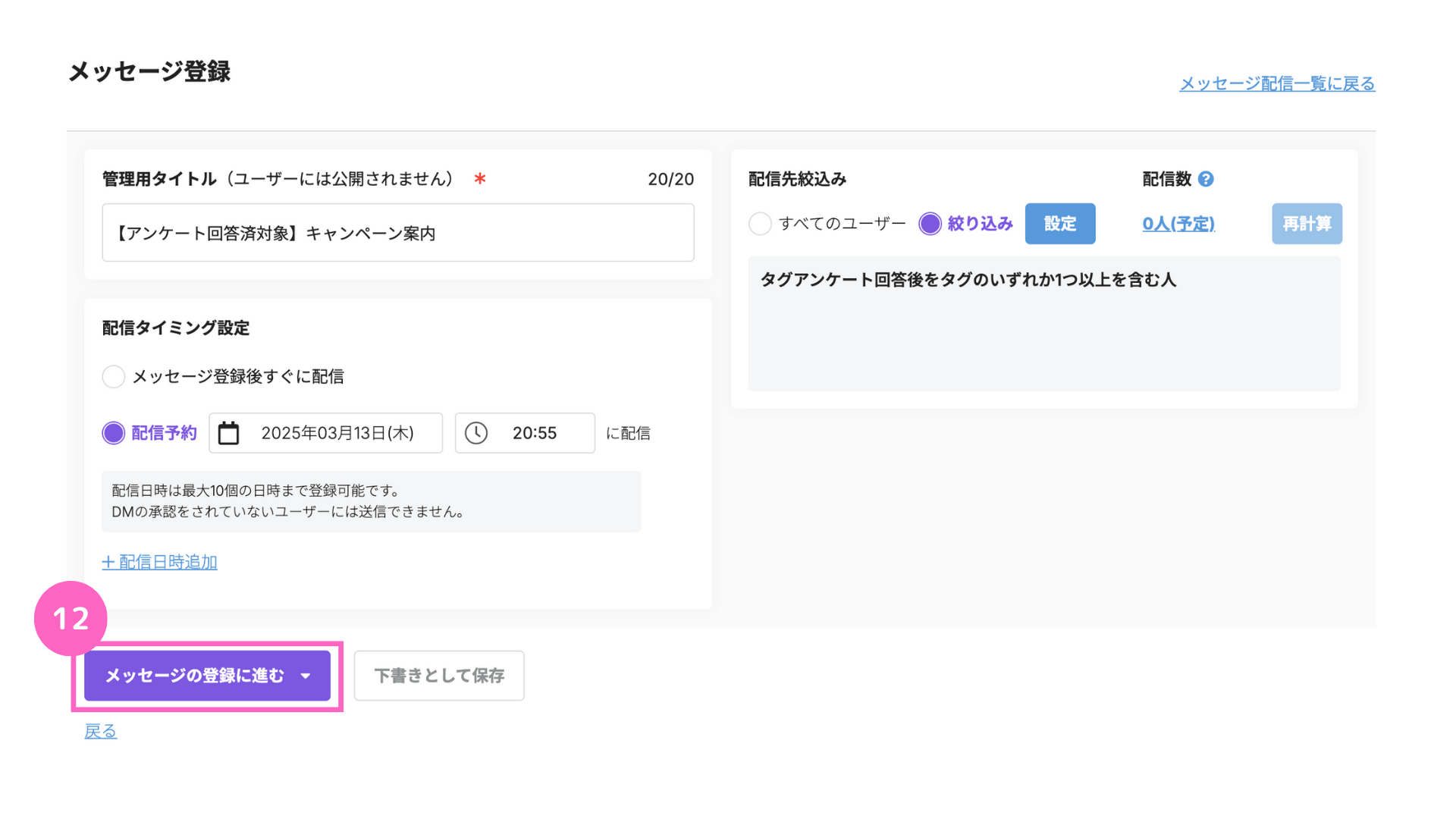
⑫「メッセージの登録に進む」をクリック
∟メッセージは「メッセージ作成」「テンプレート」の2通りから作成可能です
作成方法はこちら
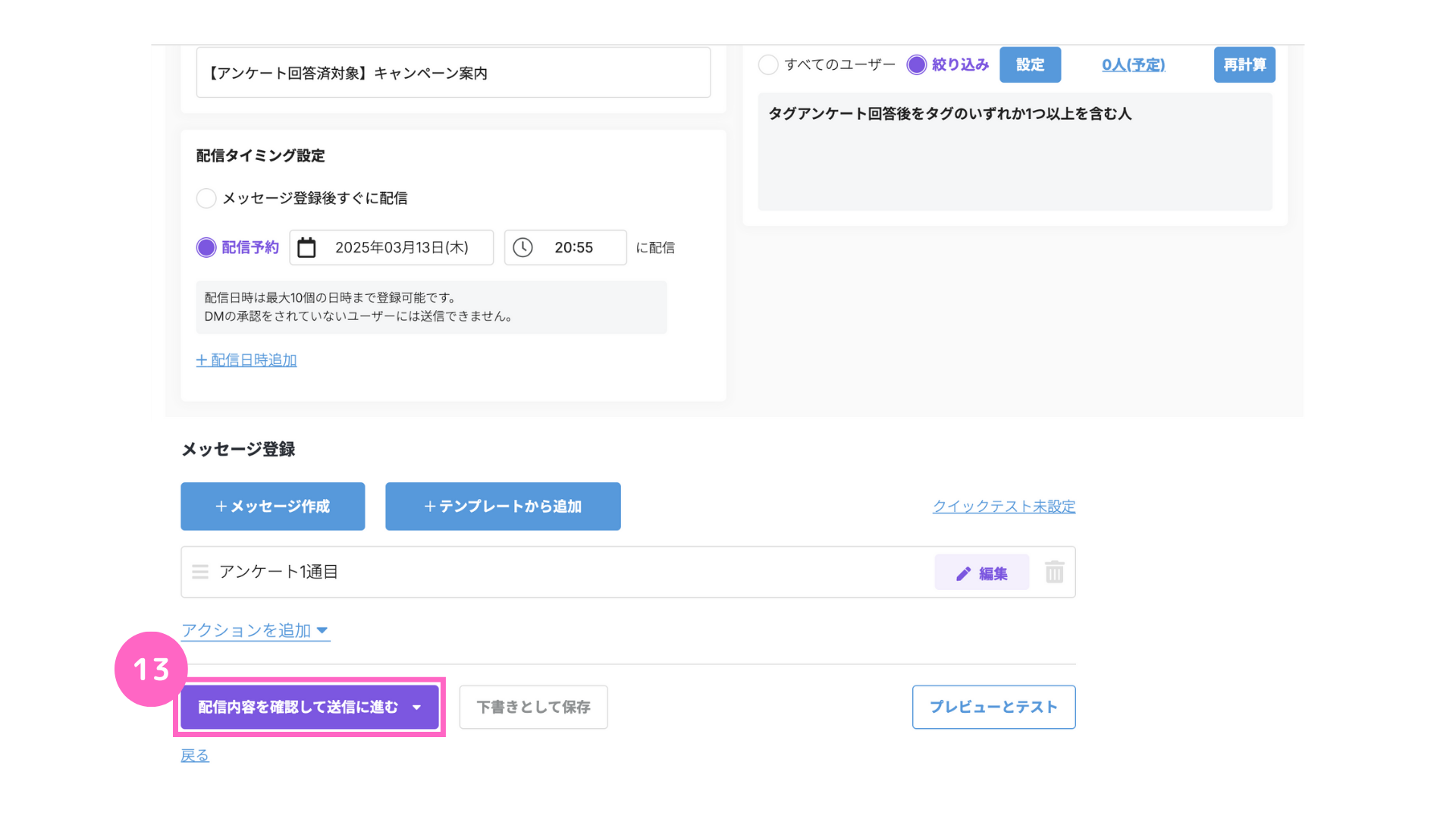
⑬メッセージの登録が完了したら「配信内容を確認して送信に進む」をクリック
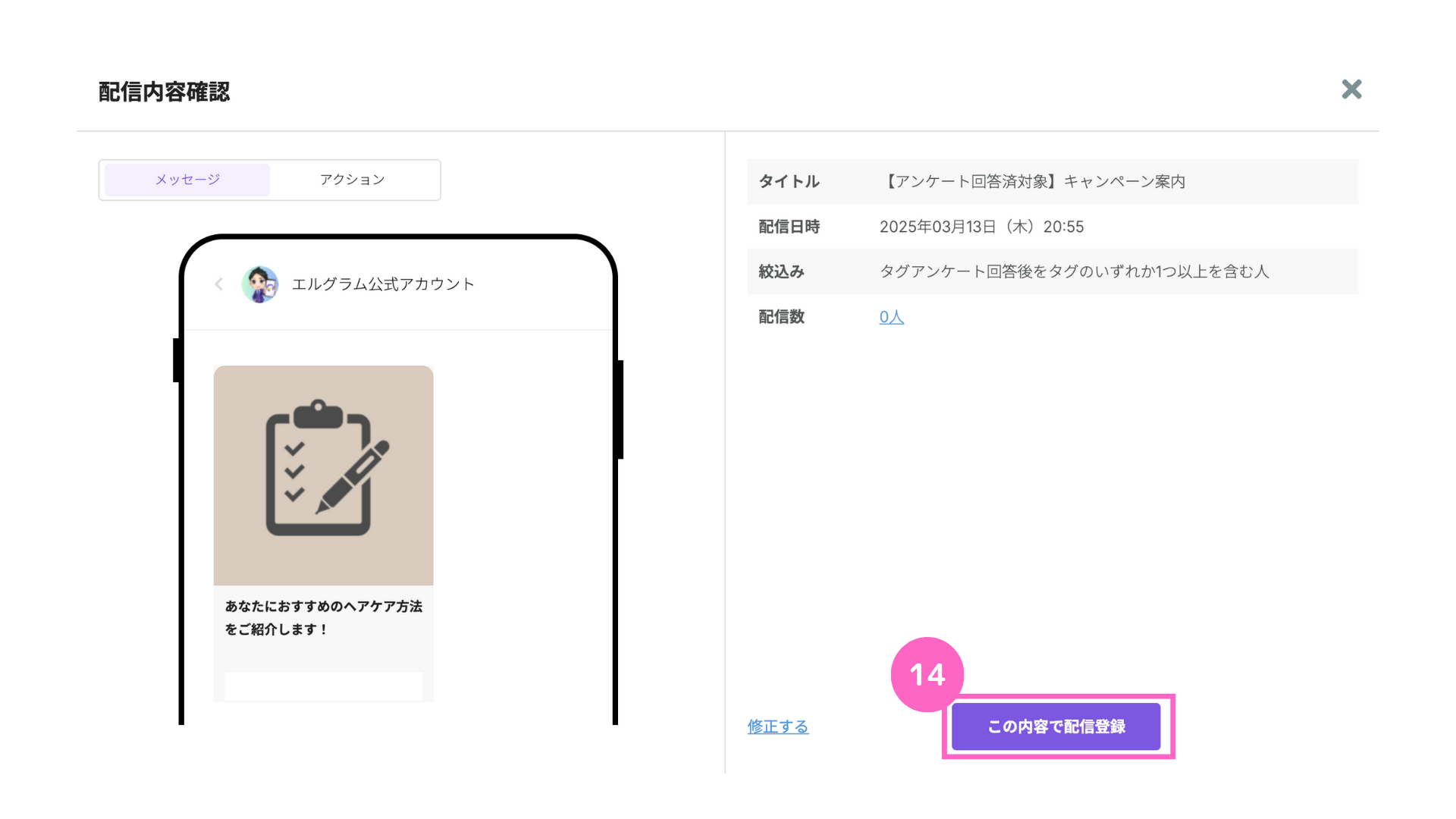
⑭配信内容を確認し「この内容で配信登録」をクリック
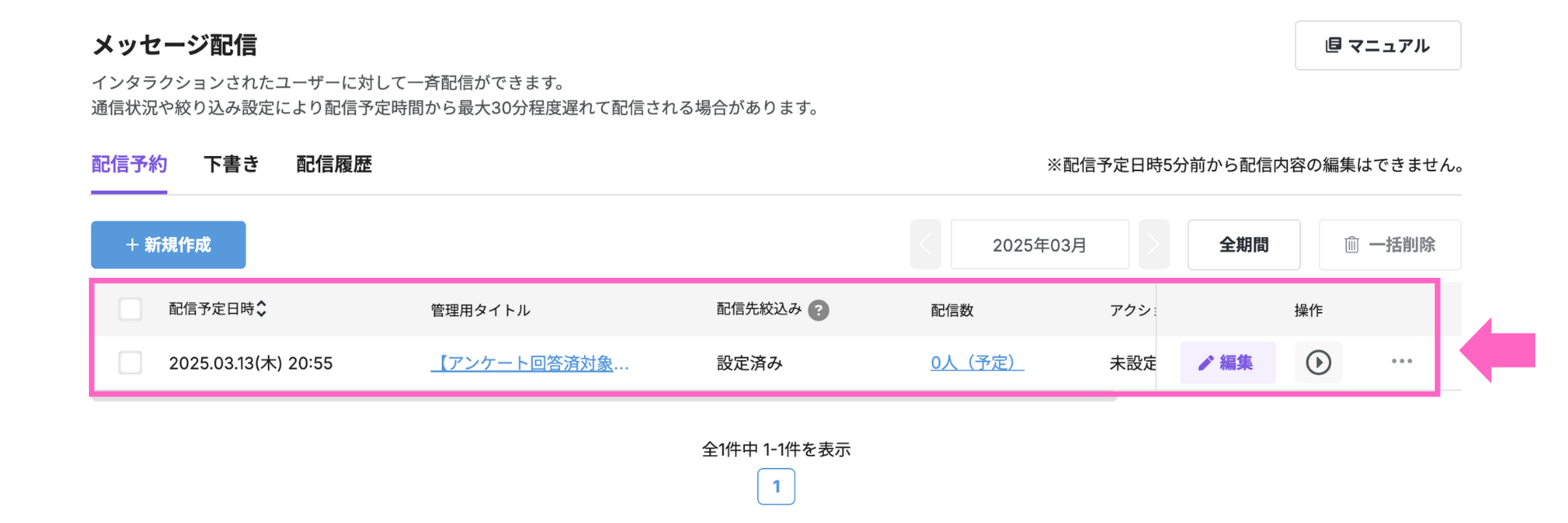
配信内容がこちらに表示されていれば、設定は完了です。
特定のタグが付けられた人にだけ一斉にDMを送信する方法の解説は、以上となります。
対象のユーザーを絞り込んでメッセージを送信したい際に、ご活用ください。
関連記事
関連記事①
タグ管理
関連記事②
メッセージ配信機能の使い方
関連記事③
絞り込み機能の使い方
よくある質問
- Q対象をフォロワー全員にするにはどうすればいいですか?
- A
絞り込み設定の際に、「フォロー状況」から「フォローされているアカウントのみ」を選択します。
詳細は下記マニュアル記事より、ご確認ください。


